Хочешь увидеть скрытые разделы сайта ? - ЗАРЕГИСТРИРУЙСЯ в НАШЕМ КЛУБЕ ! Узнавай первым о главном!
Для зарегистрированных пользователей в ИНТЕРНЕТ МАГАЗИНЕ подарок (смотри в корзине)

УРОКИ по MAGAZKA (89)
Добро пожаловать в школу для начинающих пользователей программы MAGAZKA
в это разделе - будут добавлять уроки по работе с программой от простого к сложному (простым языком, главное , чтобы было понятно)
На публикацию одного урока - уходит достаточно времени. Если вам нужен какой то обучающий материал , напишите мне письмо с темой "УРОК"
мы постараемся создать УРОК в первую очередь - специально для вас. Спасибо , что вы с нами !
СОДЕРЖАНИЕ ОБУЧАЮЩЕГО КУРСА
Урок №1 Как завести новый товар (стандартный способ)
Урок №1.1 Как завести новый товар (мастер ввода "Нового товара")
Урок №2 Как оприходовать товар, чтобы он появился на остатках
Урок №3 Как добавить штрихкод для товара
Урок №4 Как найти товар в документе, в форме списка
Урок №5 Как установить/изменить цену на товар
Урок №1.2 Как завести новый товар (ПРЫГ-СКОК - универсальная загрузка данных)
Урок №6 Как узнать историю измения цен на товар
Урок №7 Как узнать историю "движения" товара
Урок №8 Как продать товар в розницу и опт
Урок №9 Как вернуть товар от покупателя
Урок №10 Как сделать скидку на товар
Урок №11 Как удалить товар из программы
Урок №10.6 Печать купона на скиду на основании суммы покупки (после Чека)
Автор Разработчик РазработчикУрок №10.6 Печать купона на скиду на основании суммы покупки (после Чека)
(урок подготовлен на основании релиза *.0278)
Пришел покупатель, купил товар , получил чек ...а после распечатался купон со скидкой на следующую покупку
(рассчитанный от суммы покупки по заданному заранее алгоритму)
В релизе *.278 добавлен новый документ "Печать купона на скидку"

Форма документа - новой акции. (важно понимать - в один момент одна акция для одной кассы)
Задаем название акции (любое)
Кассы
выбираем нужнуе кассу (ы) обязательно (если кассы нет в списке - акция не будет работать)
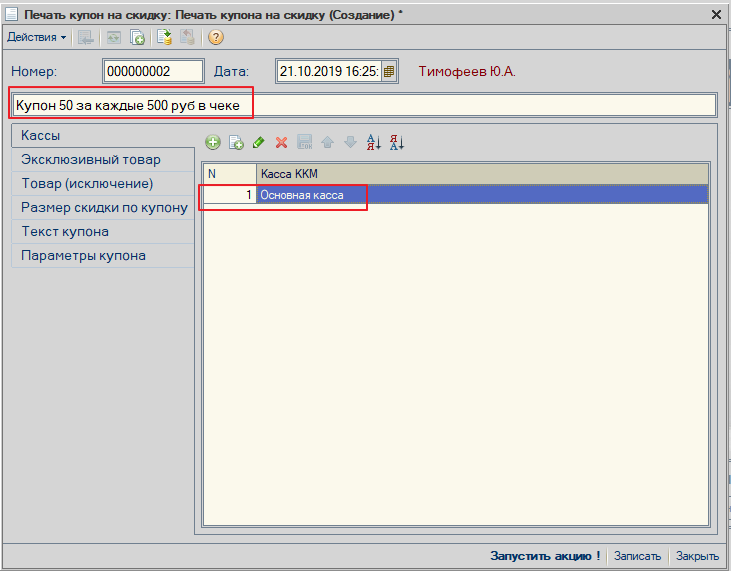
Эксклюзивный товар
если заполнить (добавить) в данный список - товар. То акция (сумма покупки) будет считать только по этому товару
например : добавим : Машинка. в чеке: Валенки -1200, Тарелки - 600, Гармошка - 400, Машинка - 550. Сумма покупки (расчетная) - 550 руб.

Товар (исключение)
Товар в списке будет "игнорироваться" для данной акции
например : добавим : Машинка. в чеке: Валенки -1200, Тарелки - 600, Гармошка - 400, Машинка - 550. Сумма покупки (расчетная) - 2200 руб.
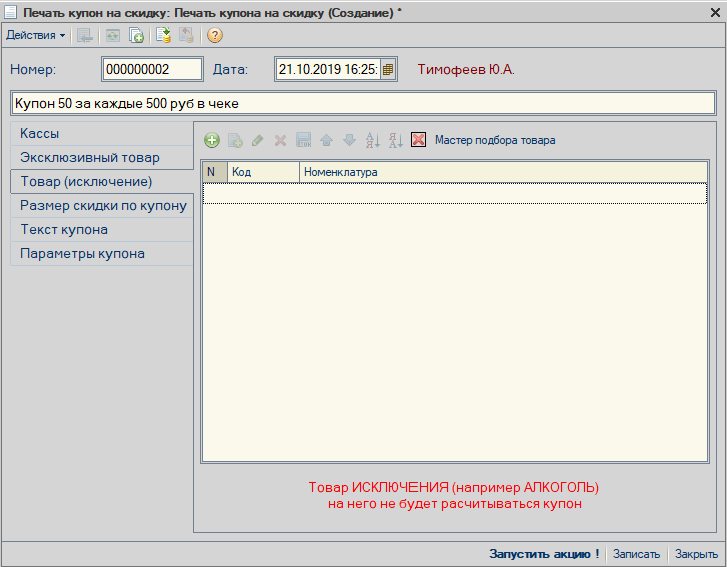
Размер скидки по купону
может быть три варианта:
- фиксированная скидка в % - например 5% всем от суммы покупки чека
- фиксированная скидка в валюте - например , всем 50 руб. на следующую покупку (в независимости от суммы покупки)
- Расчетная формула (самый интересный на мой взгляд инструмент)
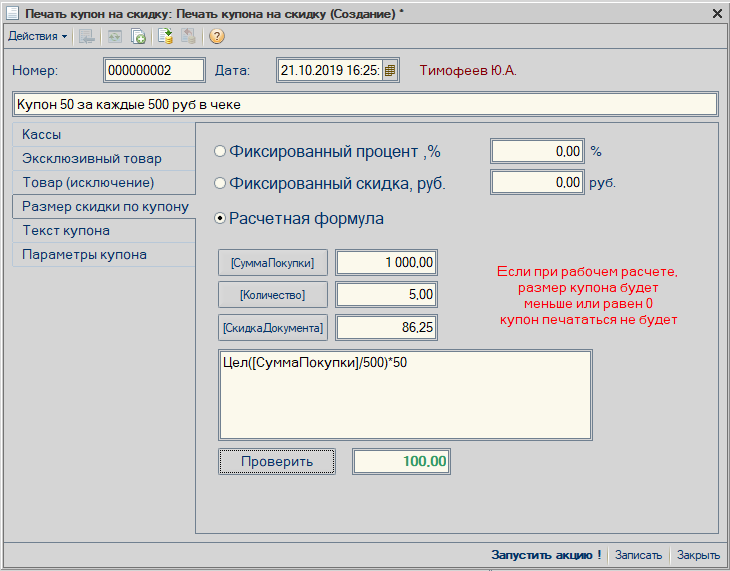
"Цел([СуммаПокупки]/500)*50" - это формула ЦЕЛ(Значение) - возвращает целое число [СуммаПокупки] - это сколько покупатель оплатил (нал+безнал)
т.е. делим сумму покупки на 500 получаем , целое количество вхождений и умножаем на 50 . В примере Цел (1000/500)*50 =100
ТЕКСТ КУПОНА
тут нужно сразу понимать , есть два варианта печати
1. Печать дополнительного НЕ ФИСКАЛЬНОГО ЧЕКА (Онлайн-кассы)
вот в данной таблице и создаем текст, который будем печатать
можно любой текст, штрихкод EAN13 для купона, любой рекламный QR код
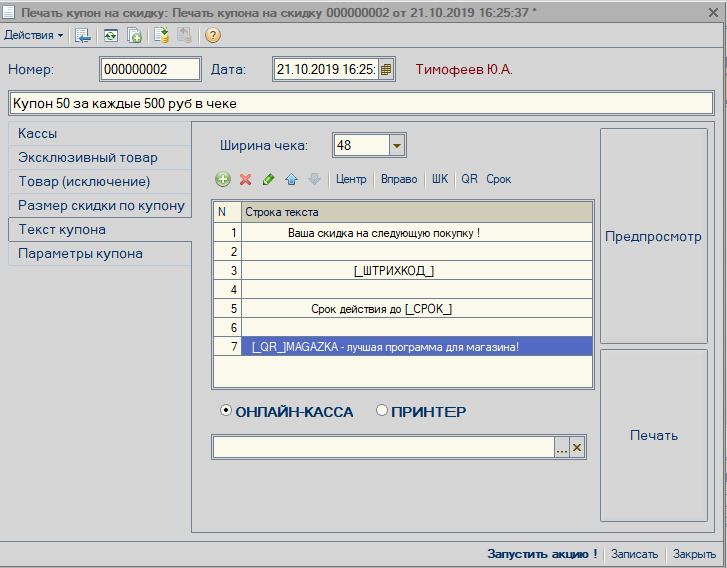
есть возможность ПРЕДПРОСМОТРА и ПЕЧАТЬ (с демо данными)
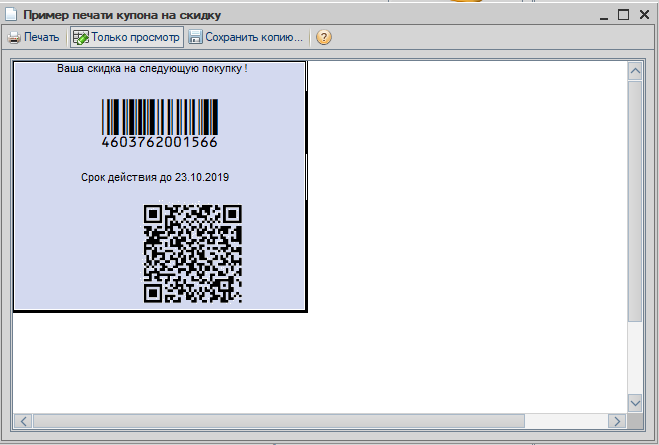
2. Печать купона (этикетка на любом принтере) (ПРИНТЕР)
так же создаем этикетку : пока только два параметра (штрихкод - штрихкод купона и дата - срок действия купона)
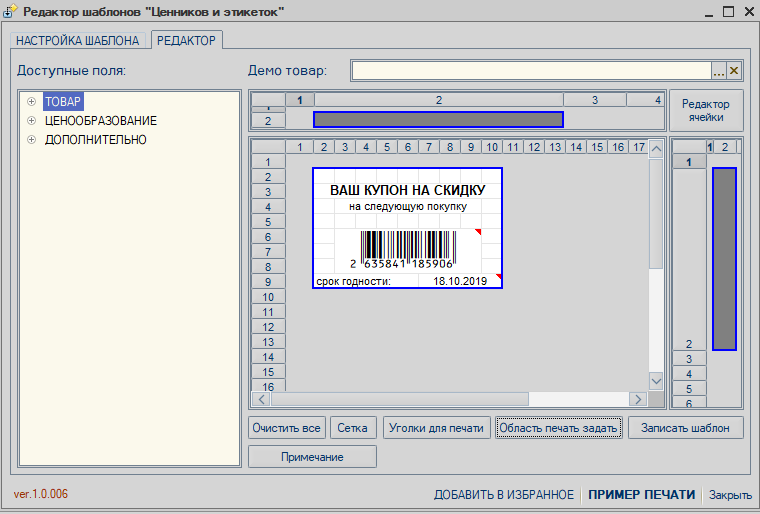
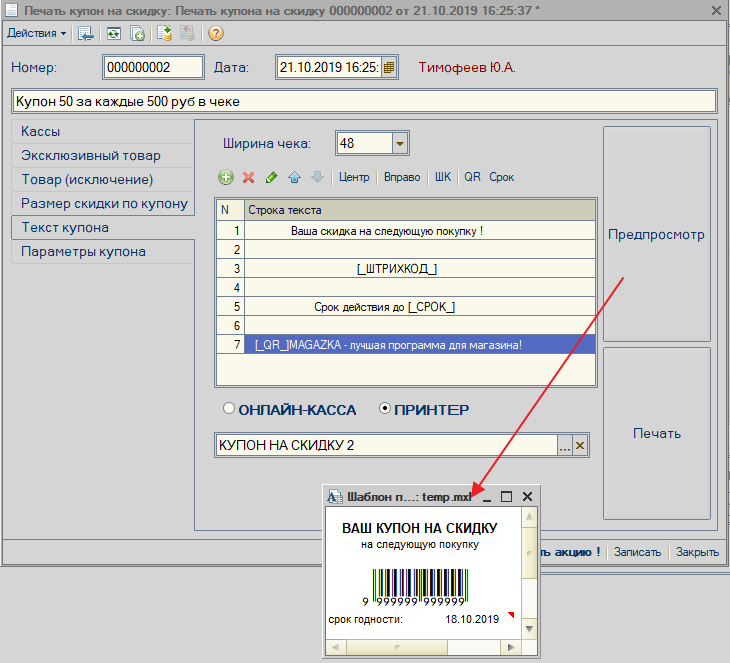
ПАРАМЕТРЫ КУПОНА
Основная вкладка по настройки поведения купона
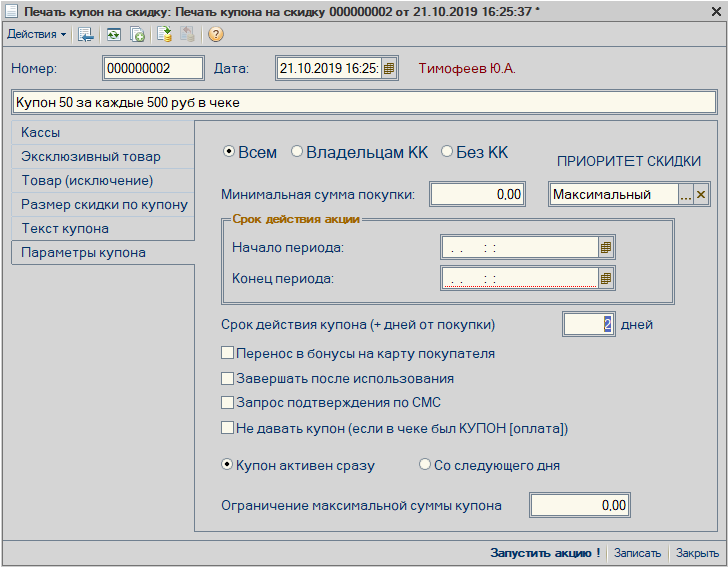
ВСЕМ, ВЛАДЕЛЬЦАМ КК, БЕЗ КК - кому будем выдавать купон (ВСЕМ, ВЛАДЕЛЬЦАМ КЛУБНЫХ КАРТ, НЕ ВЛАДЕЛЬЦАМ) есть КК (клубная карта) в чеке
Минимальная сумма покупки - если задать 1000 руб. тогда купон будет печататься если сумма покупки больше 1000 руб.
Приоритет скидки - как вести купону (активация) при наличии других скидок в чеке
Срок действия акции - когда печатать купоны и когда их принимать
Срок действия купона (+дней от покупки) - если 0 = "без ограничения" (ограничен только сроком акции), если указать 2 - то купон будет действителен еще двое суток с момента покупки
Перенос в бонусу на карту покупателя - при активации купона в чеке
Завершать после использования - одноразовый купон или многоразовый
Запрос подтверждения по СМС - для исключительных случаев
Не давать купон (если в чеке был купон)
Активация купона - сразу (можно совершить покупку) или купон будет активен на следующий день
Ограничение максимальной скидки купона - поставить порог верхней планки купона
Проводим документ .Будет автоматически активирована галочка "Разрешить купоны на скидку"
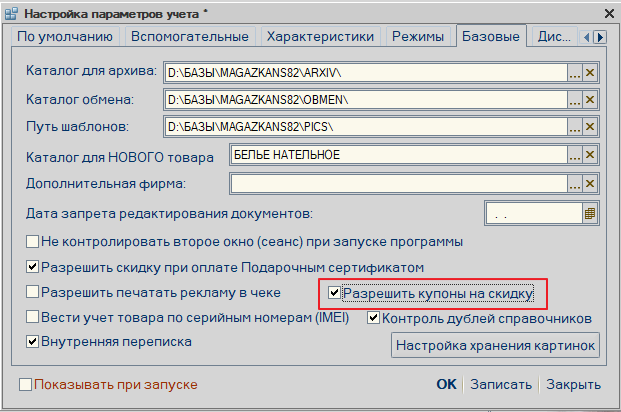
Добавлен основной префикс = 5 для купона на скидку . Правило для формирования внутреннего штрихкода
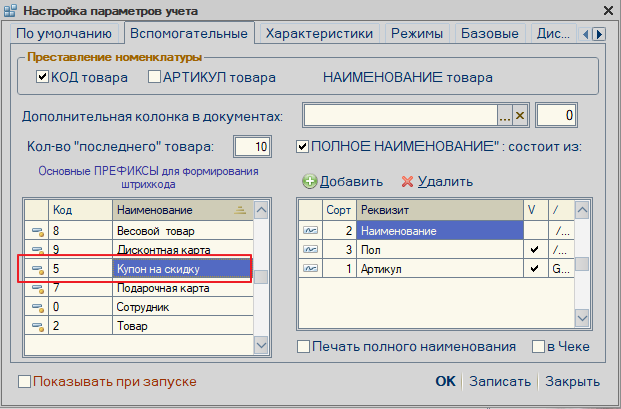
Изменилась форма "КУПОНА на СКИДКУ" - доступна только с правами АДМИНИСТРАТОР
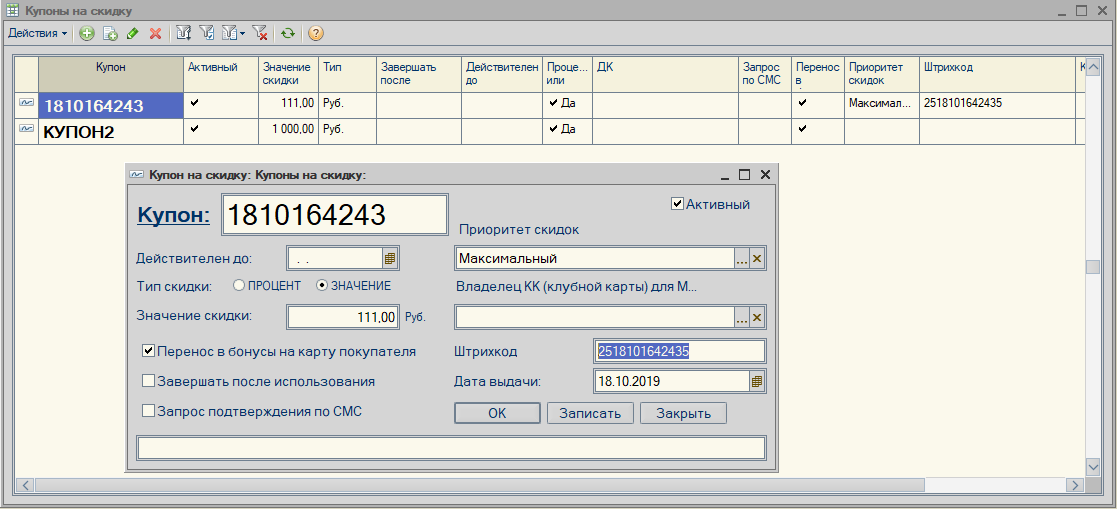
в документе ЧЕК -сканируем штрихкод купона на скидку - и получаем результат
Видим итоговую скидку (и надпись купон)
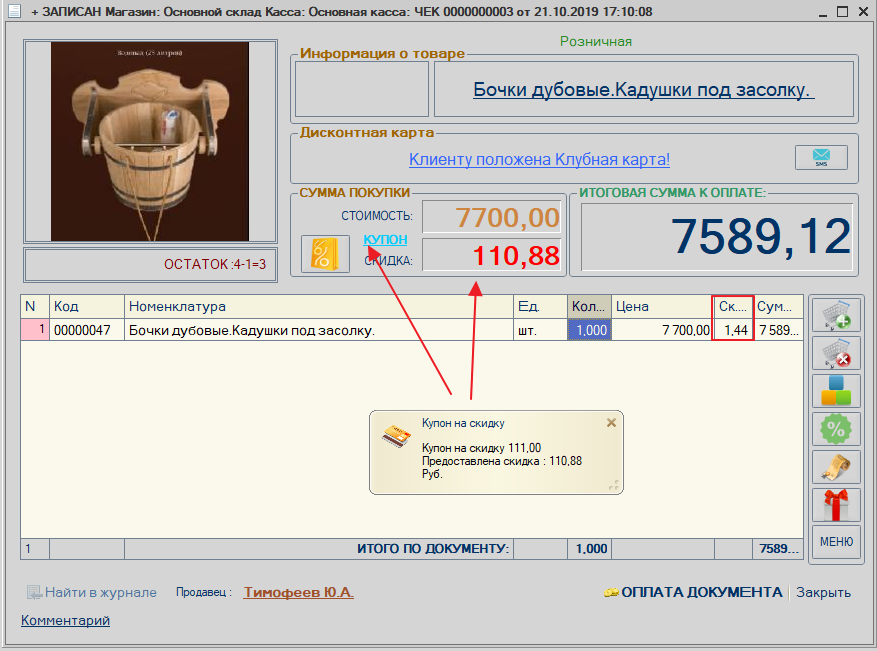
скидка купона автоматически пере рассчитывается на всю табличную часть, при добавлении нового товара
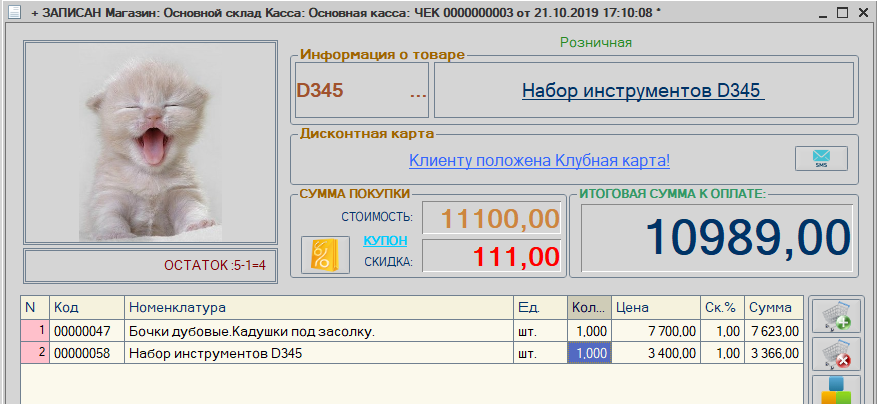

на уцененный товар - купон на скидку не действует
Также поддерживает все ограничения на скидку

в случае необходимости - купон можно удалить.
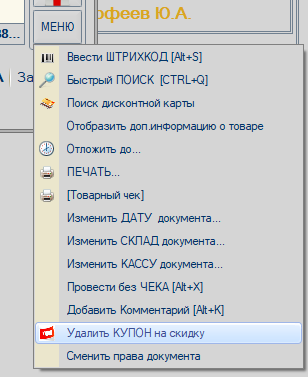
Бонусы в документе Чек учитывать как "Оплата"
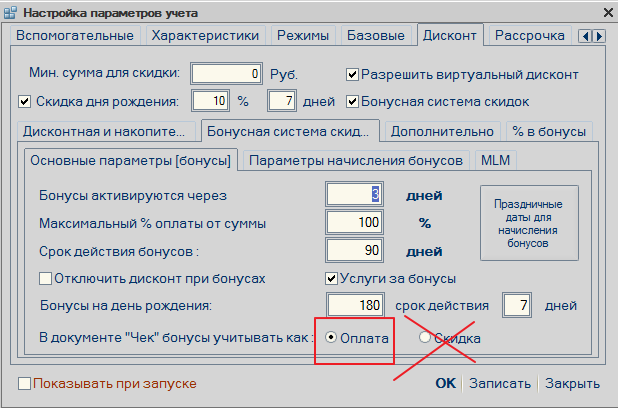
Урок №23 Перемещение товаров между магазинами (складами)
Автор Разработчик РазработчикУрок №23 Перемещение товаров между магазинами (складами)
(урок подготовлен на основании релиза *.0274)
Для перемещения товара между магазинами (складами) нужен все лишь один документ "Перемещение товара"
(а не как некоторые делают - в одном магазине "Списание товара", в другом "Оприходование товара" - тоже верно, но тяжелее контолировать)
Создаем новый документ "Перемещение товаров" указываем Склад отправитель (можно задействовать "Контроль отрицательных остатков"
и Склад получатель , добавляем нужный товар в нужном количестве
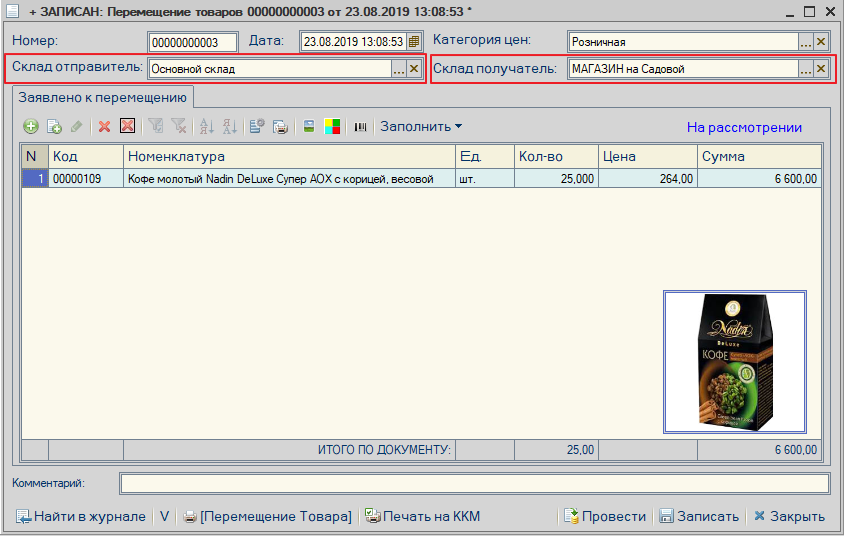
проводим документ. Все товар "переместился" по учетным данным с одного склада на другой
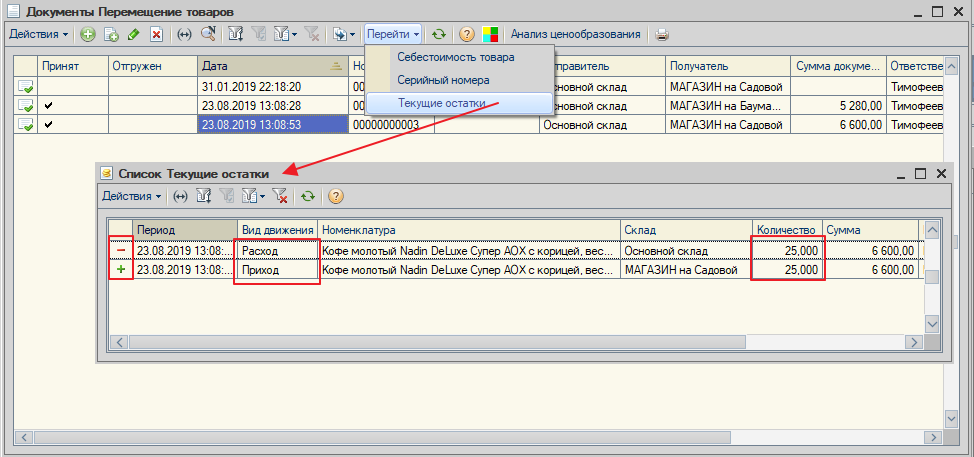
проверим по отчету
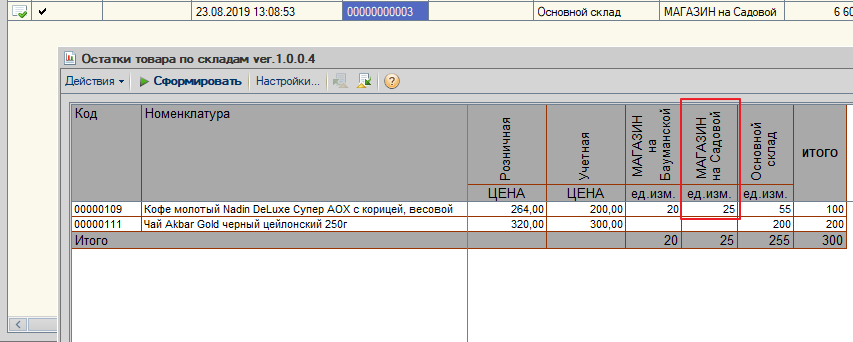
но , как вы заметили ,я указал - что товар переместился по учетным данным. А физически доставку могут осуществить в течении нескольких суток
а товар все это время "будет числиться" за вторым магазином, а он об этом "ни словом ни духом" Как бы это не правильно.
Поэтому сделан механизм - виртуальный склад "В ПУТИ"
в настройках торговли - поставим галочку
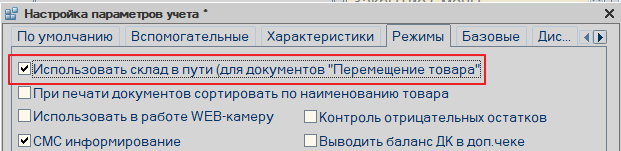
Перепроведем документ .
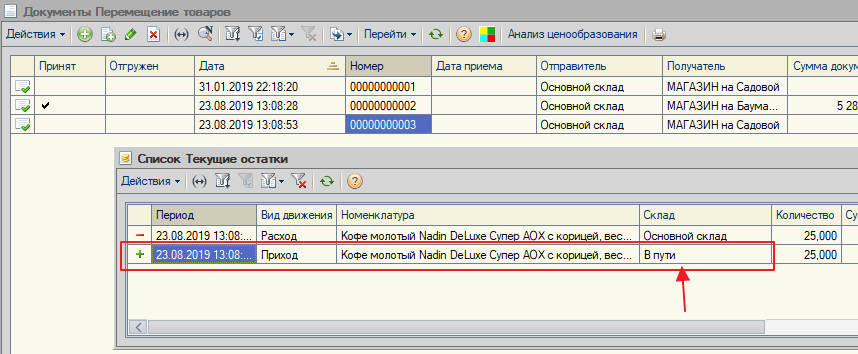
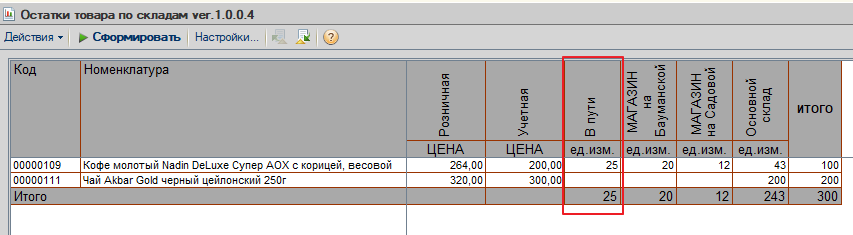
в результате товар списался со СКЛАДА ОТПРАВИТЕЛЯ, а оприходовался на складе "В ПУТИ"
Когда товар физически доставят в магазин. Продавец открывает инструмент "Мастер приема товара"
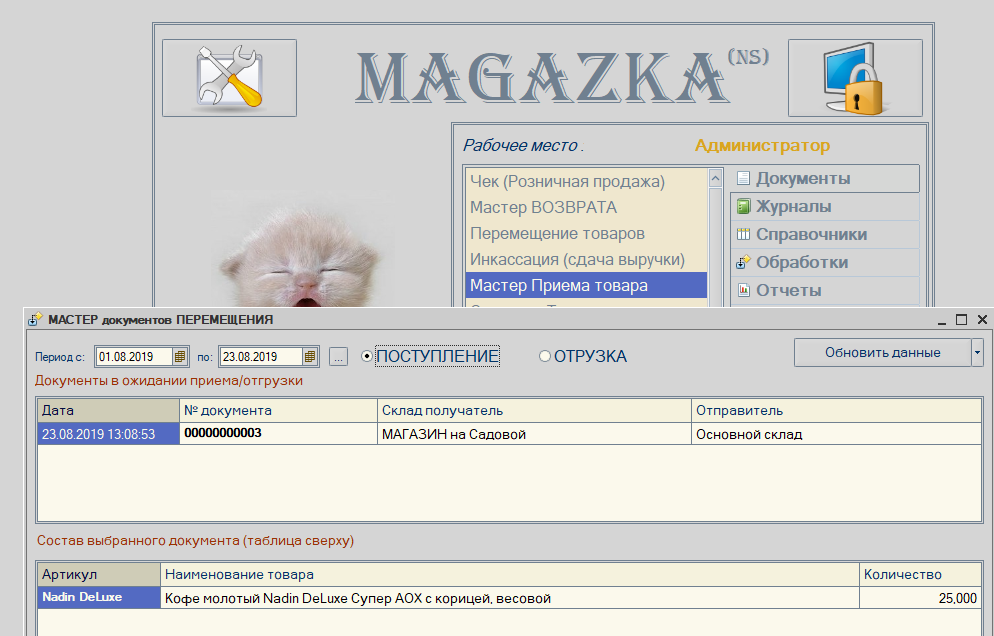
выбирает нужный документ и переходит к приемке товара - можно все просканировать, можно в ручную поставить количество
и принять товар
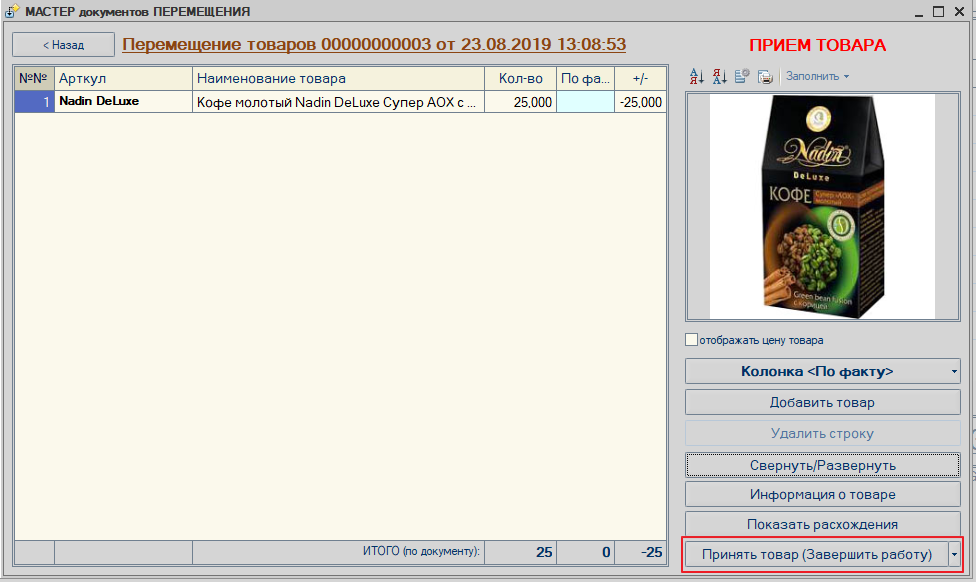
Вы всегда сможете проконтролировать. кто и когда принял товар.
Урок 1.4 Миникартинки, изображение товара (номенклатуры)
Автор Разработчик РазработчикУрок 1.4 Миникартинки, изображение товара (номенклатуры)
(урок подготовлен на основании релиза *.0274)
С картинками - база смотриться живей, информативнее и понятнее
Форма списков справочника Номенклатуры
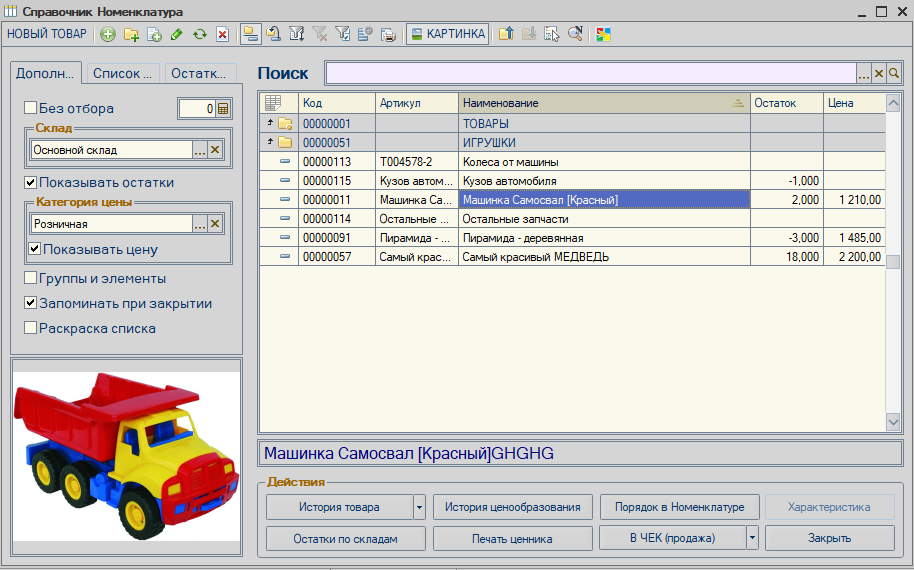
Слайдер - картинок

Карточка товара

Документ Чек
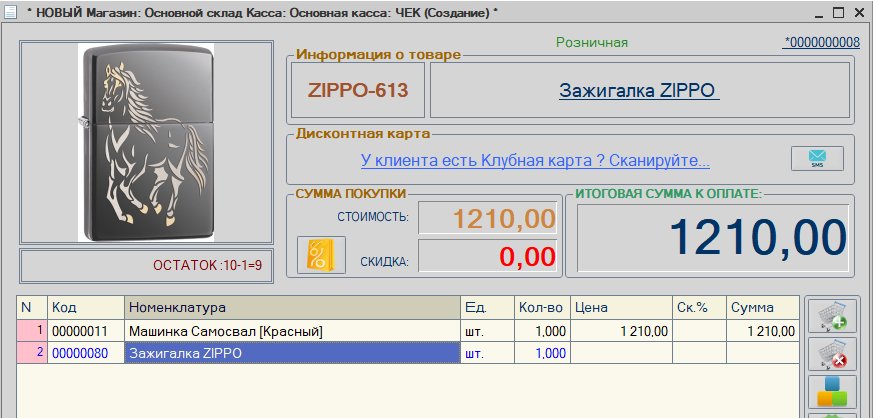
Быстрый выбор

в формах документов
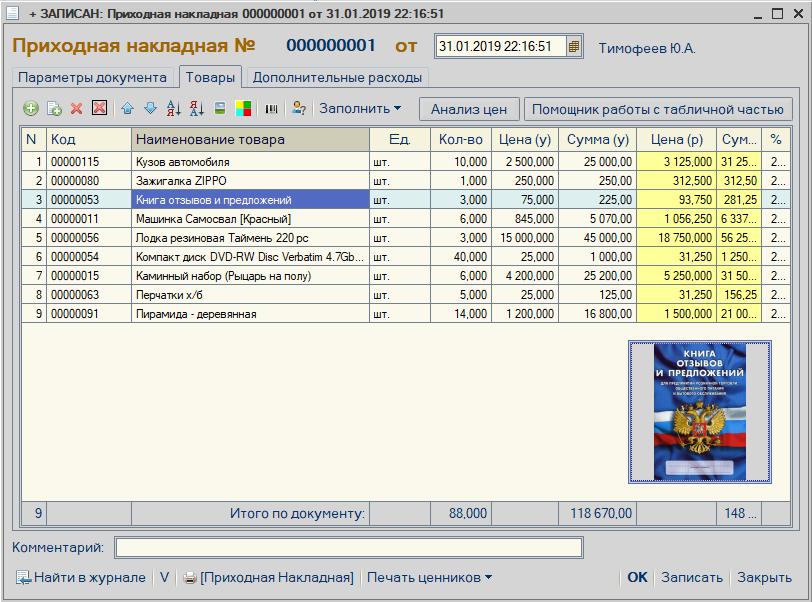
Отчетов

Также можно добавить фотографии СОТРУДНИКОВ
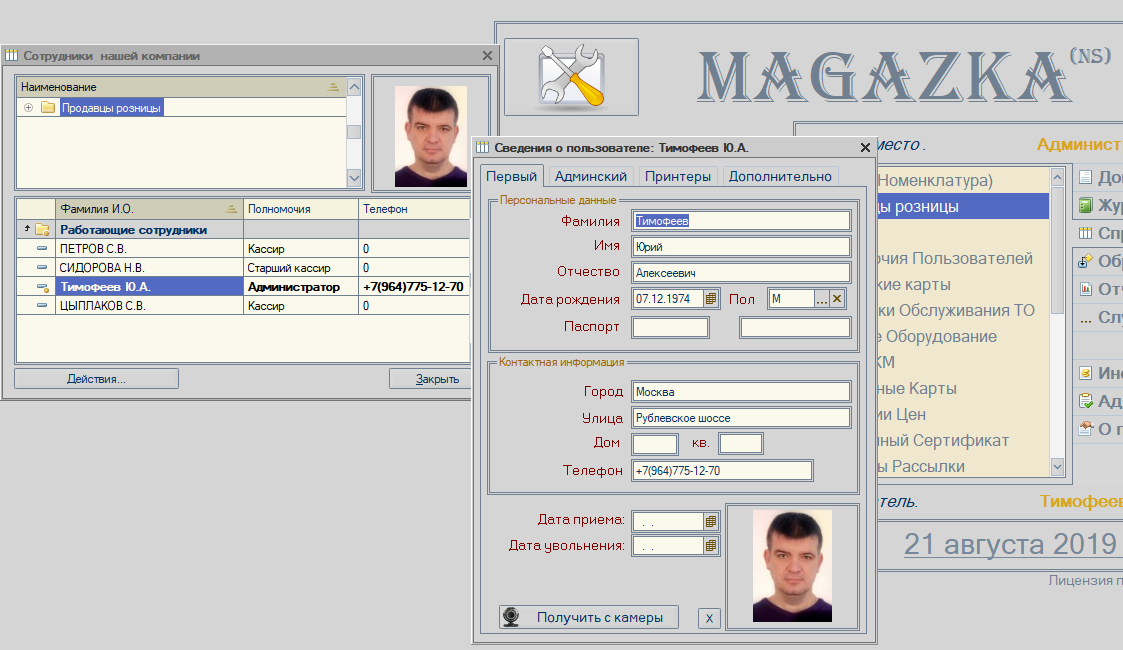
Клиетов РАССРОЧКИ
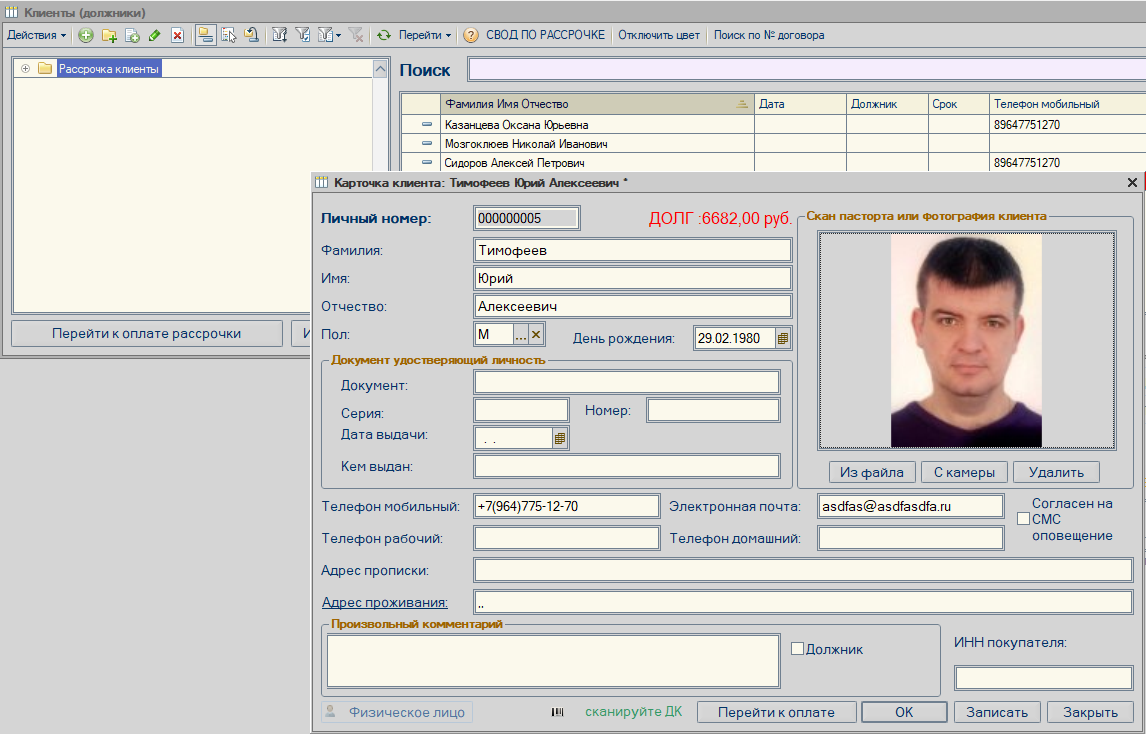
Обучать в игровой форме сотрудников магазина

искать товар по картинке

фотографировать web камерой

и все это MAGAZKA !
Урок 1.4.6 - хранение картинок товаров во внешнем каталоге
Автор Разработчик РазработчикУрок 1.4.6 - хранение картинок товаров во внешнем каталоге
(урок подготовлен на основании релиза *.0274)
При большом ассортименте товаров и при наличии у каждого товара изображения (одно или нескольких) база 1С может разбухнуть до невероятных размеров.
Связано это с тем, что 1С хранит эти изображения внутри базы (в специальном формате)
- Уменьшение объемов базы.
- Повышение скорости работы.
- Уменьшение объемов резервных копий базы.
- Удаление картинок неиспользуемого товара
Обработки - Настройка торговли - Базовые - Настройка хранения картинок
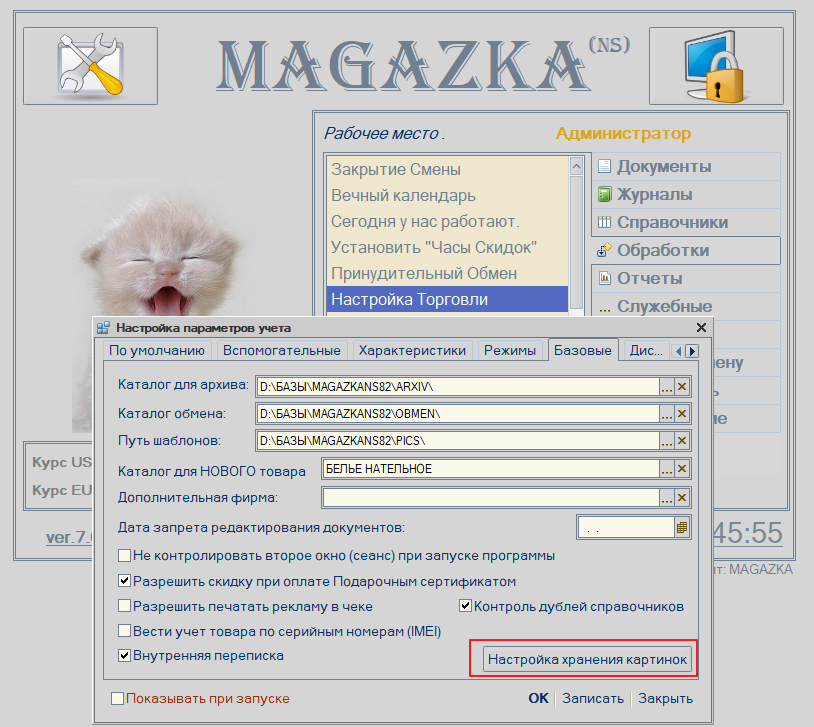
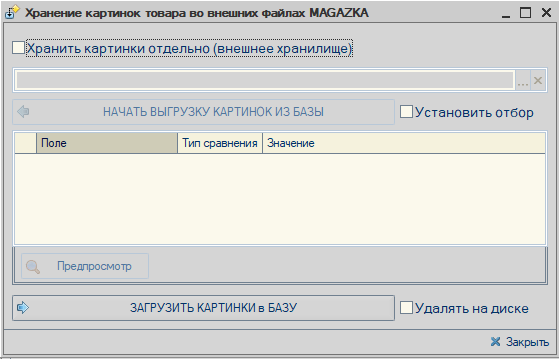
указываем каталог на диске (компьютера)
при использовании РИБ - рекомендую папку в ЯНДЕКС.ДИСК
можно установить отбор - по размеру файла или по группе товара
(например выбрали МУСОРКА -выгрузили картинки, база уменьшилась)
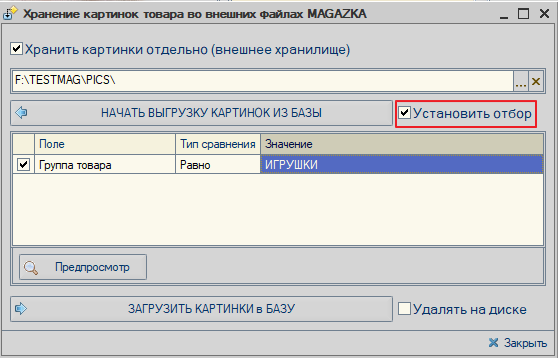
нажимаем начать выгрузку картинок из базы
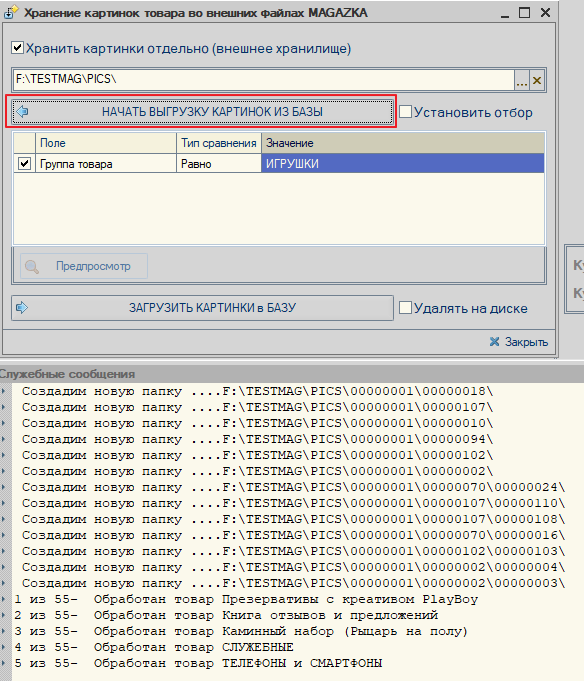
посмотрим на результат
рекомендую всем посмотреть на результат : сейчас у всех крутые фотоаппараты ! но это не значит , что нужно картинку 25 мб . загружать в базу
это очень плохо и скажеться на производительности - отображение списков товара, размер базы и.т.д
выгрузили все картинки - проверили на самый большой файл, отредактировали, загрузили обратно если нужно
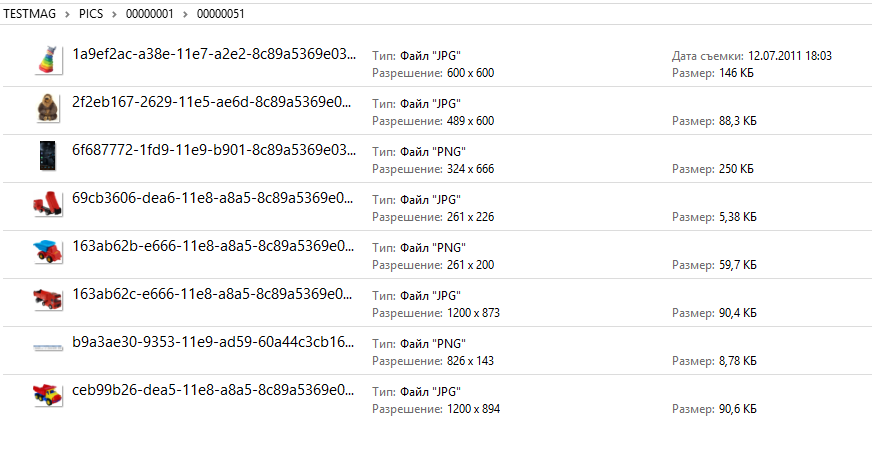
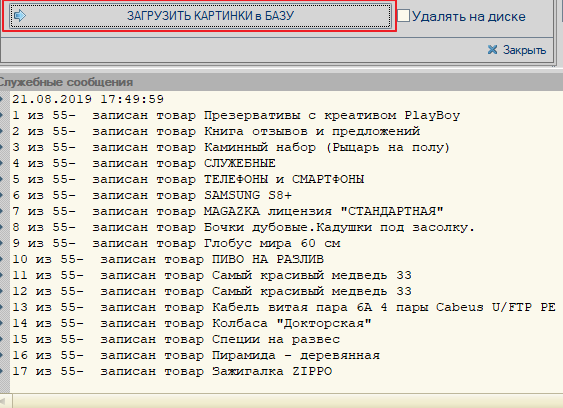
При перемещение товара из группы в группу - картинка перемещается автоматически.
Урок 1.4.8 - "быстрый" товар в документе Чек
Автор Разработчик РазработчикУрок 1.4.8 - "быстрый" товар в документе Чек
(урок подготовлен на основании релиза *.0274)
Еще один вариант использование картинок товара - "быстрый" товар в документ "ЧЕК"
по кнопке "Быстрый товар" или горячие клавиши CTRL+B
Откроет окно "Быстрого товара"
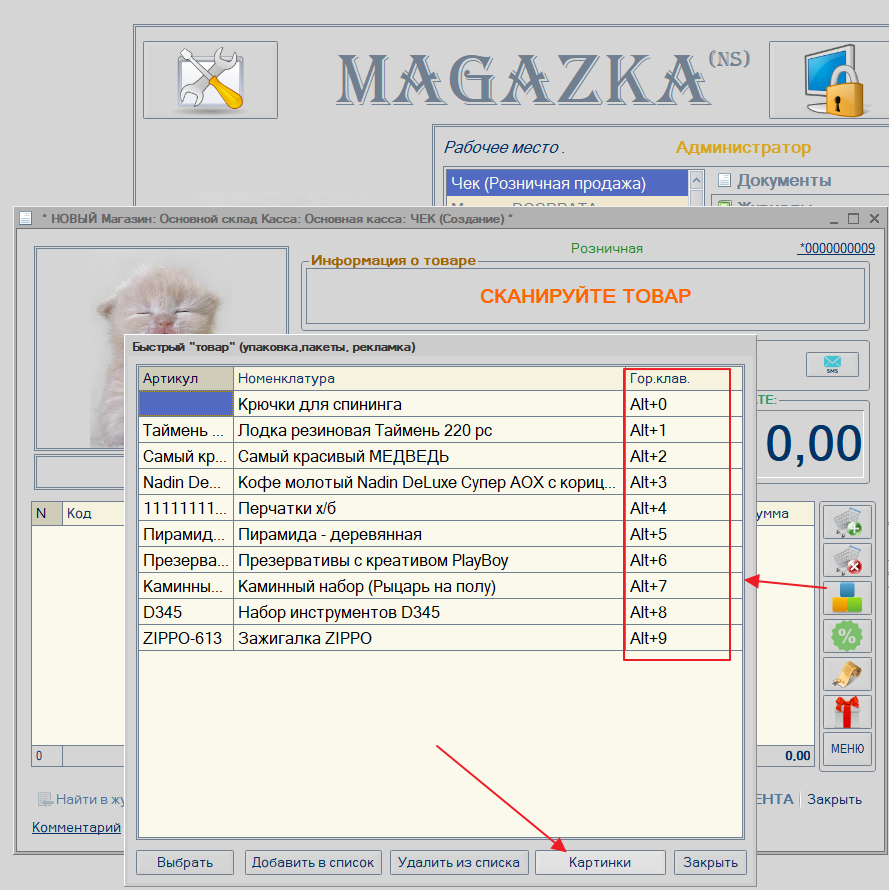
нас интересуют в данном примере картинки
т.е открывается окно - кликаем картинку и товар добавляется в документ (табличную часть)
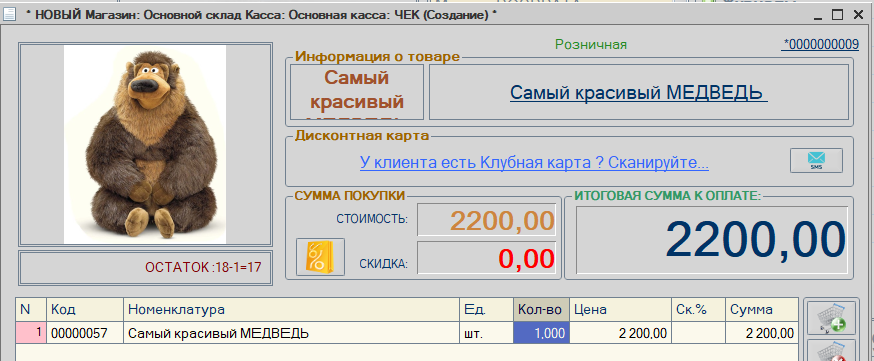
картинок может быть от 9 до 36

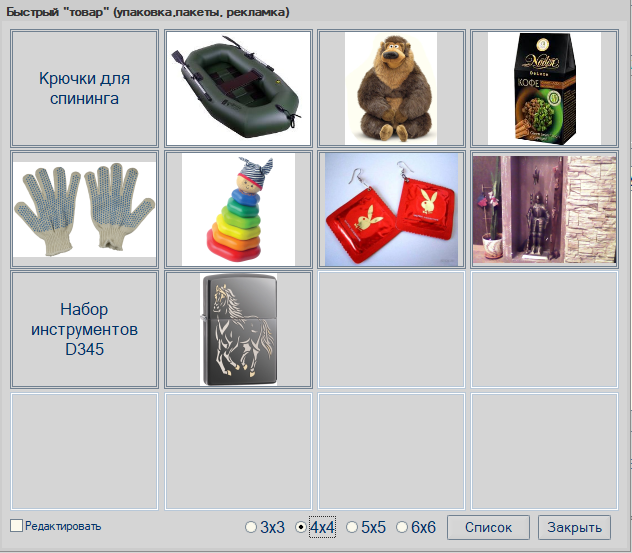
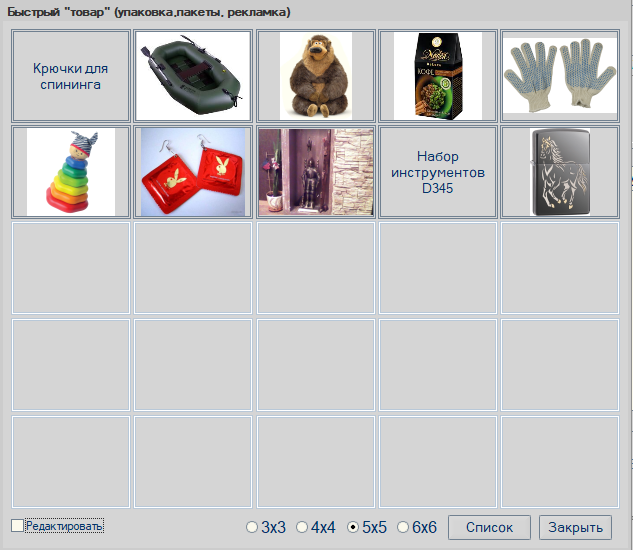
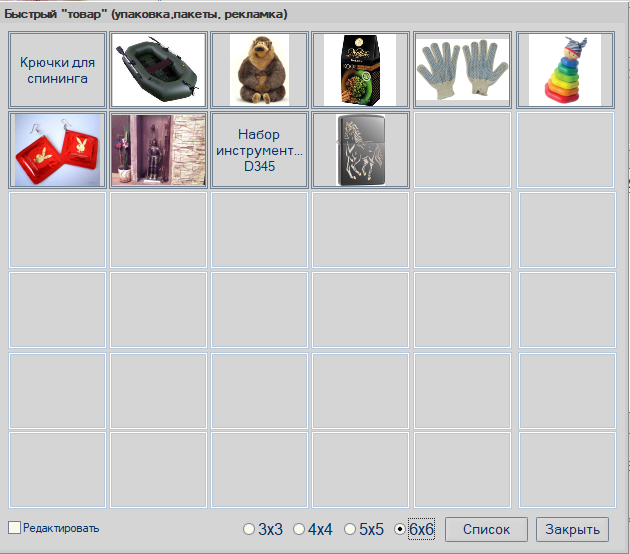
можно редактировать местоположение картинки - перемещать.
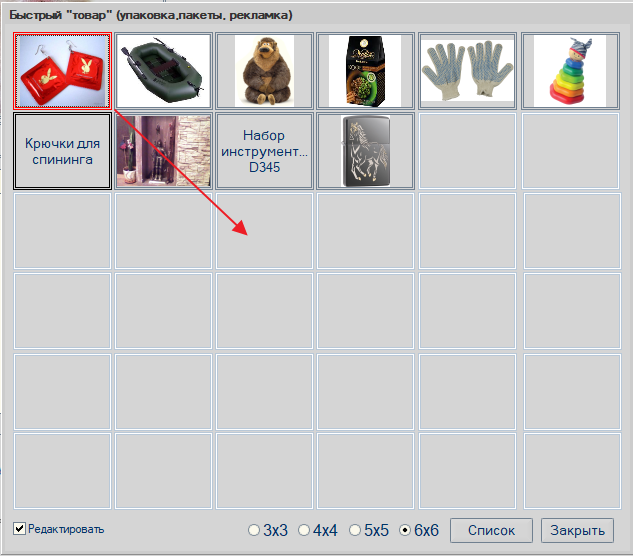
Урок 1.4.10- отчет "Прайс-лист с картинками"
Автор Разработчик РазработчикУрок 1.4.10- отчет "Прайс-лист с картинками"
(урок подготовлен на основании релиза *.0274)
Еще один вариант использование картинок товар - печать отчет ПРАЙС-ЛИСТ

размеры картинок можно изменять
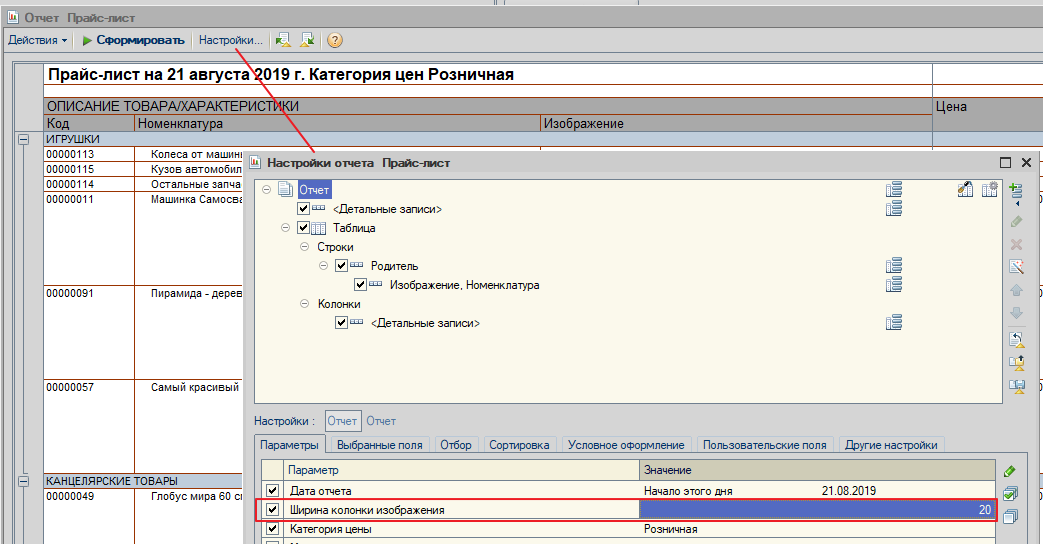
Урок 1.4.9 - обучение персонала Игра "Угадай товар"
Автор Разработчик РазработчикУрок 1.4.9 - обучение персонала Игра "Угадай товар"
(урок подготовлен на основании релиза *.0274)
Обучающая игра или для тестирования ваших продавцов на знание ассортимента
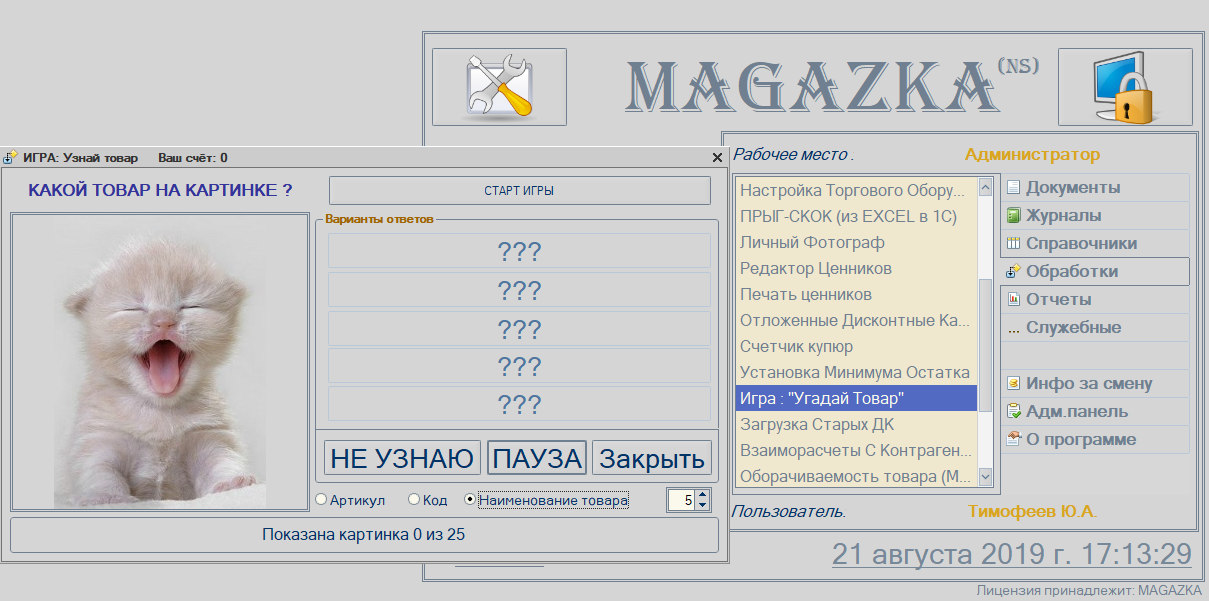
Выбираем по какому признаку будет определять товар : по АРТИКУЛУ, по КОДУ, по НАИМЕНОВАНИЮ
смысл - показывается картинка товара - нужно ее опознать.
Нажимаем "СТАРТ ИГРЫ"
вам будут показаны правила игры
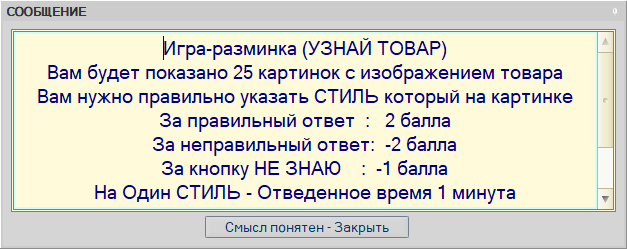
и БОНУС от РАЗРАБОТЧИКА - как получить 5000 (ПЯТЬ ТЫСЯЧ) рублей. Интрига ?
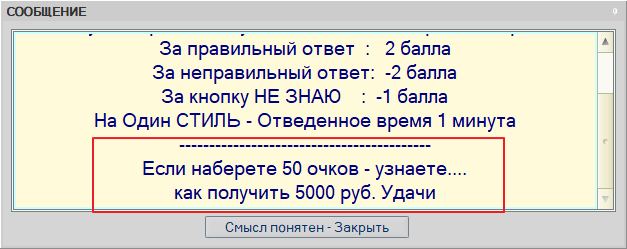
будет на время показано 25 картинки товара в случайном порядке выбранном из базы

в конце будет показан результат. Стремитесь к Победе !

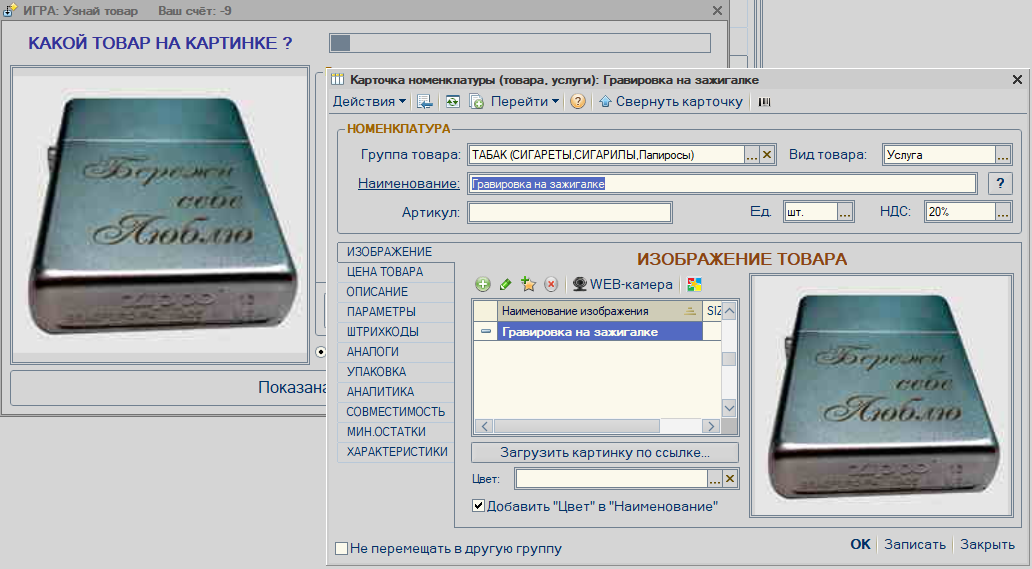
Урок 1.4.7 - поиск товара по картинке (миниизображению)
(урок подготовлен на основании релиза *.0274)
Вот бывает иногда - визуально помнишь ,как выглядит товар, а как называется забыл... и как найти
очень просто - нажимаем на кнопку в форме Справочника Номенклатура - и откроется папка с картинками

кликаем картинку и MAGAZKA найдет вам нужный товар - быстро и удобно. Пробуем !
Урок 1.4.11- слайдер (галлерея) картинок товара
Автор Разработчик РазработчикУрок 1.4.11- слайдер (галлерея) картинок товара
(урок подготовлен на основании релиза *.0274)
Если у товара несколько картинок - возникает вопрос - как просмотреть все ?
можно по очереди перемещаться по списку, а можно нажать кнопку и посмотеть все картинки в одной папке
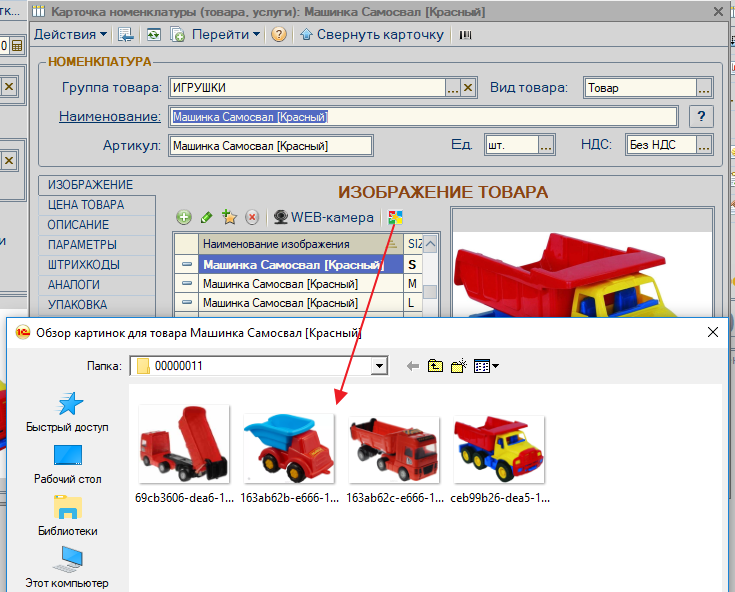
или если в любом месте кликнуть по картинке - откроется слайдет картинок




Урок 1.4.2 - добавление картинки через Мастер "Ввода Нового товара"
Автор Разработчик РазработчикУрок 1.4.2 - добавление картинки через Мастер "Ввода Нового товара"
(урок подготовлен на основании релиза *.0274)
Лайф-хак к уроку : Урок №1.2 Как завести новый товар (мастер ввода "Нового товара")
Если в настройках реквизитов товара - указать "Основное изображение"
то можно сразу выбрать файл картинки для НОВОГО товара
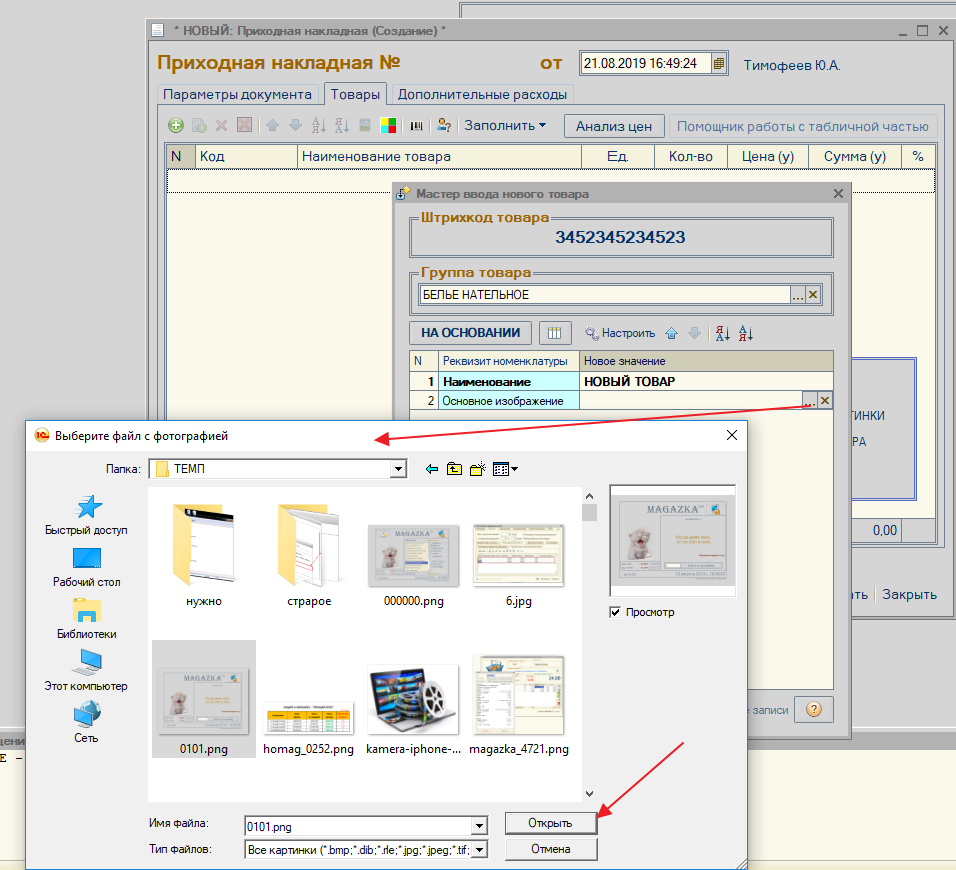
сначала это будет ссылка на картинку
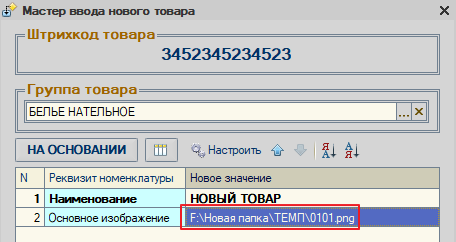
Готовый результат
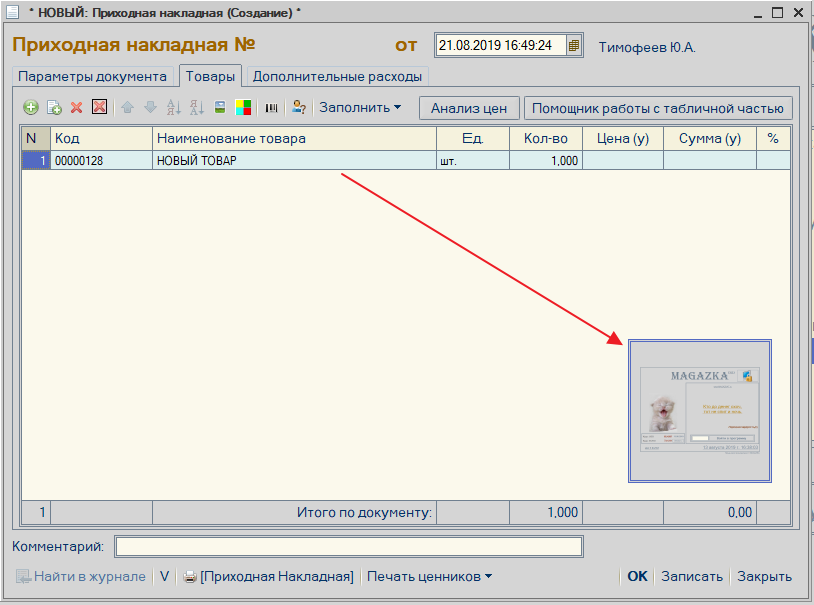
проверим карточку товара - картинка успешно подгрузилась. Хорошая экономия времени.
